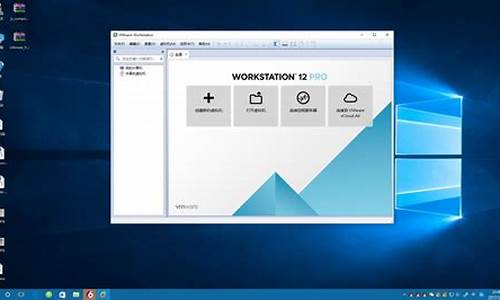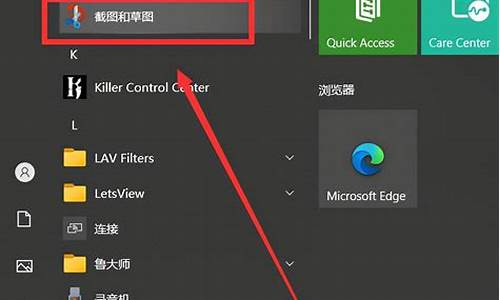神舟电脑系统恢复出厂-神舟电脑恢复出厂设置
1.神舟笔记本怎么重置?
2.神舟台式机怎么恢复出厂设置?
3.神舟战神笔记本(K650D-i5 D3)怎么恢复出厂设置?
神舟笔记本怎么重置?

1、开机进入系统前,按F8键,进入高级启动选项,选择修复计算机。
2、选择键盘输入方法:中文,点下一步。
3、如果有管理员密码,需要输入密码。如果没有密码,直接确定即可。
4、进入系统恢复选项后,选择Hasee DataSafe 还原和紧急备份。
5、选择选择其他系统备份和更多选项,点击下一步。
6、选择还原我的计算机,点击下一步。
7、选择正确的出厂映像后,点击下一步就可以开始恢复系统到出厂状态。
神舟台式机怎么恢复出厂设置?
请尝试以下操作:
1、开机过程中按F2键,进入BIOS界面按F9恢复默认值,F10保存退出。
2、开机过程中按F2进入BIOS。- 选择"Boot"菜单→ 选择‘Secure Boot’设置为‘Disabled’.- 选择‘OS Mode Selection’ 设置为 UEFI and CSM OS- 按F10键保存退出。
3、开机过程中按F4键恢复出厂自带系统。
神舟战神笔记本(K650D-i5 D3)怎么恢复出厂设置?
神州笔记本电脑恢复出厂设置的方法:(以Windows7系统为例子)
1、开机进入系统前,按F8,进入Windows7的高级启动选项,选择“修复计算机”。
2、选择键盘输入方法。
3、如果有管理员密码,需要输入;如果没有设置密码,直接“确定”即可。
4、进入系统恢复选项后,选择“Dell DataSafe 还原和紧急备份”。
5、选择“选择其他系统备份和更多选项”,点击“下一步”。
6、选择“还原我的计算机”,点击“下一步”。
7、选择正确的出厂映像后,点击“下一步”就可以开始恢复系统到出厂状态。
注意,在恢复过程中,笔记本需要连接适配器。完成后,重启电脑即可
更多关于笔记本电脑的教程可以来 装机员论坛 里面有详细解决方法。
声明:本站所有文章资源内容,如无特殊说明或标注,均为采集网络资源。如若本站内容侵犯了原著者的合法权益,可联系本站删除。